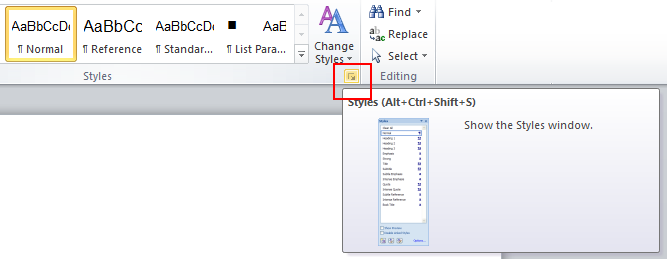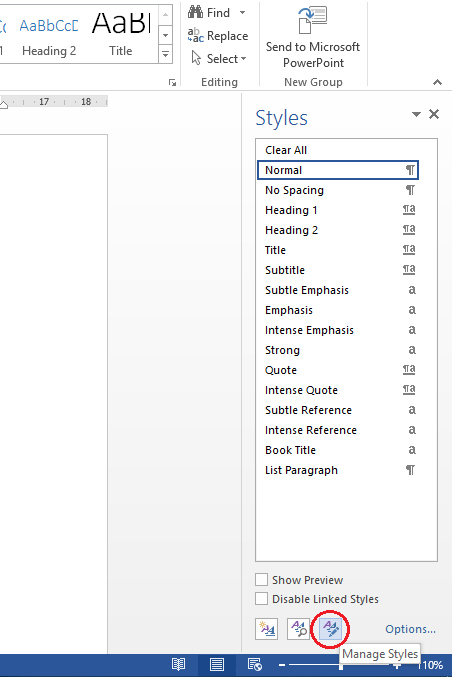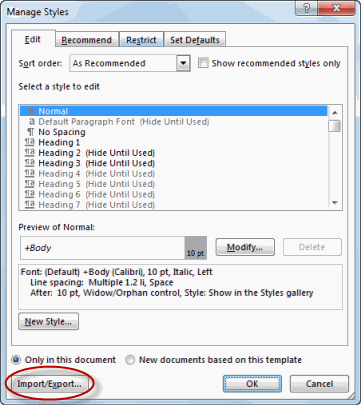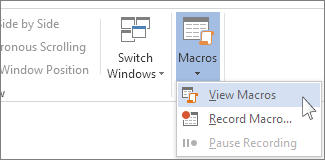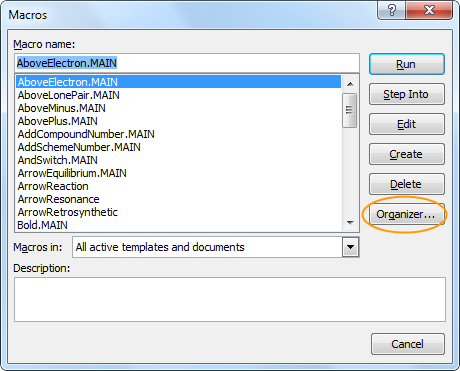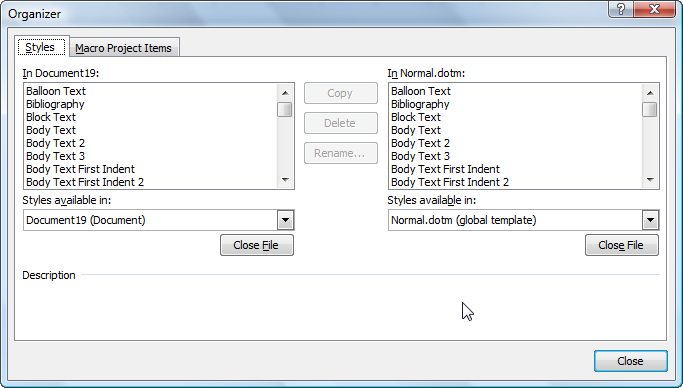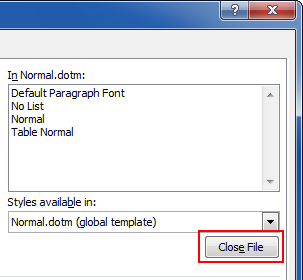مطالب برتر
جستجو
حضرت علی (ع): «زَکوةُ العِلمِ نَشرُهُ؛ زکات علم نشر آن است».
وبلاگ "ترفندها" (سایت پیسیترفند) برای عمل به این حدیث شریف و با هدف ارتقاء دانش و مهارتهای مرتبط با رایانه در ۳۰ مهرماه ۱۳۹۱ ایجاد شده است. به امید آنکه مفید واقع شود.
🔵 کانال پیسیترفند در تلگرام:
telegram.me/pctarfandir
🔵 ارتباط با ادمین:
telegram.me/pctarfand_admin
خلاصه آمار
انتقال استایلهای موجود در یک فایل ورد به فایل دیگر
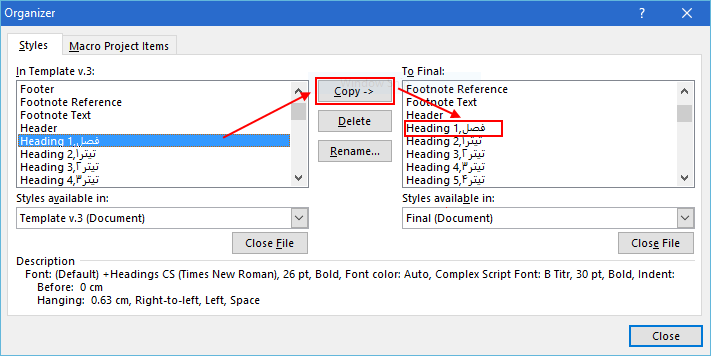
ممکن است برای شما اتفاق افتاده باشد که یک یا چند مورد از استایلهای فایلی که در حال استفاده از آن هستید دچار مشکل شده باشد. اگر تخصصی در اصلاح یا ایجاد استایل ندارید نگران نباشید. شما تنها کافیست به یک فایل دیگر که در آن استایلهای مدنظر، موجود و سالم است دسترسی داشته باشید تا بتوان این استایلها را از این فایل به فایلی که استایل آن مشکل دارد انتقال دهید. برای آشنایی با مراحل انجام اینکار در ادامه مطلب با پیسیترفند همراه باشید.
توجه: از این روش میتوان برای برگرداندن یک استایل به حالت اولیه استفاده کرد. در واقع همیشه سعی کنید نسخه اولیه یک فایل را بدون تغییر حفظ کنید تا بتوانید در صورت خراب شدن یکی از استایلها، از استایلهای این فایل استفاده کنید.
برای انجام اینکار باید وارد پنجره Organizer شوید. برای دسترسی به این پنجره دو روش وجود دارد:
روش اول: از تب Home و قسمت Style، روی دکمه پایین سمت چپ قسمت Style کلیک کنید یا کلیدهای Ctrl+Shift+Alt+S را همزمان فشار دهید.
در کادر باز شده روی گزینه Manage Styles کلیک کنید.
پس از باز شدن پنجره Manage Styles، روی دکمه Import/Export کلیک کرده تا پنجره Organizer باز شود.
روش دوم: البته از مسیر دیگری نیز امکان دسترسی به این پنجره وجود دارد. برای اینکار لازم است مسیر View/Macros/View Macros را دنبال کنید.
سپس در پنجره Macro روی دکمه Organizer کلیک کنید.
پس از باز شدن پنجره Organizer، در تب Styles دو بخش چپ و راست وجود دارد.
با فشردن کلیدهای Close File فایلهای موجود در این دو قسمت پاک خواهد شد.
پس از پاک کردن، دکمه Open File ظاهر میشود. با فشردن این دکمه در هر دو سمت پنجره فوق میتوان دو فایل مبدأ و مقصد را باز نمود.
بعد از این کار کلیه سبکهای موجود در دو فایل نشان داده خواهند شد. در این صورت کلیه سه عمل Copy ،Delete و Rename را میتوان برای سبکهای هر فایل و انتخاب سبکهای موردنظر از یک فایل و کپی در فایل دیگر را انجام داد. فرض کنید استایل Endnote Text را از یک فایل میخواهیم به فایل دیگر منتقل کنیم. پس از انتخاب این استایل در فایل مبدا روی دکمه Copy کلیک میکنیم تا به فایل مقصد انتقال داده شود.
برای مطلع شدن از جدیدترین مطالب سایت، کانال پیسیترفند در تلگرام را با آیدی pctarfandir@ دنبال کنید: |
سوالات خود در زمینه ورد و اکسل و ... را میتوانید از طریق ایمیل و تلگرام با ما مطرح کنید. آدرس ایمیل: tarfandha.blog@gmail.com آیدی تلگرام: pctarfand_admin@ |
نظرات (۱۷)
-
 دمتون گرم واقعا خیلی بدردم خورد مرسی
دمتون گرم واقعا خیلی بدردم خورد مرسی -

شهرام
سلام فصل چهارم پایان نامه رو بر اساس استایل مرتبط میکنم، ذخیره و خارج میشم سری بعد که فایل و باز میکنم همه چیز به هم ریخته و دوباره از نو باید استایل بندی کنم مشکل چیه و باید چکار کنم با تشکر-
پاسخ:
۱۸ ارديبهشت ۰۴، ۱۱:۱۳سلاماگر با انتقال استایل مشکلتان حل نشد، متاسفانه راه دیگری برای رفع آن سراغ ندارم.
-
-

بیژنی
دمت گرم کارمون رو راه انداختی -

안전놀이터
You have made some decent points there. I looked on the internet
for more info about the issue and found most individuals will go along with your
views on this website. -

메이저놀이터
Valuable info. Lucky me I discovered your web site by accident,
and I am shocked why this twist of fate did not came about in advance!
I bookmarked it. -

امیر
منظور از Import استایل ها هستش آیا چنین امکانی هست که مولتی لول لیست رو هم وارد کنم و اگه هم وجود نداره چگونه آن را بازیابی کنم یا باید ورد را دوباره نصب کنم.-
پاسخ:
۱۹ تیر ۰۰، ۱۲:۳۸برای ایمپورت باید فایل اولیه سالم باشد که از آن به فایل ثانویه که مشکل دارد ایمپورت کنید. یعنی اگر فقط یه فایل معیوب دارید به نظرم راهی برای اصلاح نیست. برای اینکار مطابق راهنما استایلی که مربوط به شماره گذاری مورد نظر است را ایمپورت کنید.بازیابی هم فکر نمکنم راهی داشته باشد.
-
-

امیر
با سلام
من یکی از multi level list هائی که برای شماره گذاری چند سطحی بود پاک کرده ام آیا راه حلی وجود دارد که این شماره گذاری چند سطحی را import کنم ممنون می شم جوابم رو بدید نیاز فوری دارم.
با تشکر-
پاسخ:
۱۶ تیر ۰۰، ۲۰:۵۵سلاماز کجا می خواهید ایمپورت کنید؟
-
-

میلاد
سلام خسته نباشید ببخشید من یه مشکلی دارم اگه میشه کمکم کنید
من توی ورد هرجا اینتر رو میزنم هیدینگ میشه هرکار میکنم درست نمیشه زیر هیدینگ قبلی هم نمیزنم ولی باز این مشکل هست
-
پاسخ:
۸ خرداد ۰۰، ۱۱:۴۰سلاماین یک قابلیت ورد است. نحوه غیر فعال کردن آن در سایت زیر آموزش داده شده است.موفق باشید.
-
-

رهگذر
عالیییییییییییه. مرسیییییی -

ایمان
عالی -

nima
سلام
عرض تشکر و قدردانی از آموزش بسیار مفید و کمک کننده
ان شاء الله همیشه شاد و موفق باشید -
 اموزش جالبی بود ممنونم
اموزش جالبی بود ممنونم -

سارا
سلام
من میخوام از فهرست مطالبم به طور جداگونه یه فایل PDF بسازم اما وقتی فهرست رو توی یه وورد دیگه کپی میکنم به جای اعدادش error مینویسه . لطفا راهنمایی کنید که چیکار کنم-
پاسخ:
۲۵ بهمن ۹۶، ۲۲:۴۸سلام
ابتدا یک کپی از فایل خود تهیه کنید. سپس با راهنمایی گفته شده در اینجا فهرست را به متن ساده یا خام تبدیل کرده و از آن کپی بگیرید.
موفق باشید.
-
-
 با سلام و خسته نباشید.. من میخام کل متن یک وورد رو همراه با پاورقی به وورد دیگه ای منتقل کنم اما انتقال پاورقی انجام نمیشه. لطفا راهنمایی کنید
با سلام و خسته نباشید.. من میخام کل متن یک وورد رو همراه با پاورقی به وورد دیگه ای منتقل کنم اما انتقال پاورقی انجام نمیشه. لطفا راهنمایی کنید-
پاسخ:
۱۲ آذر ۹۶، ۱۶:۰۴سلام
یعنی پس از انتخاب کل متن (فشردن کلیدهای Ctrl + A) اگر به فایل جدید کپی کنید پاورقی ها منتقل نمی شود؟
-
-
 سلام ممنون از وبلاگ خوبتون بسیار کاربردی بود واقعا بهم کمک کرد.
سلام ممنون از وبلاگ خوبتون بسیار کاربردی بود واقعا بهم کمک کرد.
اگر براتون مقدور هست مطالب دسته بندی کدنویسی رو زود زود بروز کنید واقعا خیلی خوب توضیح میدید. -

علی
سلام ..... من در نحوه نوشتن هدینگها مشکل دارم . وقتی یه هندیگ رو برای متن انتخاب می کنم بجای خط فاصله نقطه قرار میگیره به این صورت : 1. مقدمهدر هندیگ های پایین تر هم همین مشکل رو دارم : 1.1.1چیکار باید بکنم ؟-
پاسخ:
۱۷ دی ۹۵، ۱۳:۲۸
-
-
عالی بود ممنون !
ارسال نظر
قبل از ارسال نظر به نکات زیر توجه کنید:
۱- با توجه با اینکه نظرات خصوصی شما امکان نمایش در سایت را ندارد، بنابراین هنگام ارسال نظر، گزینه "" را انتخاب نکنید. چون تنها راه پاسخگویی به آن از طریق ایمیل شما است که با توجه به مشغله کاری فرصت ارسال پاسخ از طریق ایمیل وجود ندارد.
۲- قبل از مطرح کردن سوالتان، مطلب فوق را با دقت مطالعه کنید. اگر پاسخ سوالتان را پیدا نکردید در سایت جستجو کنید، ممکن است در مطلب دیگر پاسخ سوالتان را پیدا کنید.
۳- تنها به سوالاتی پاسخ داده میشود که از نحوه حل آنها اطلاع داشته باشم.
۴- نظراتی با مضمون زیر، صرفا تایید و نمایش داده میشود و به آنها پاسخی داده نمیشود.
الف) در مورد پاسخ سوال شما اطلاعی نداشته باشم،
ب) پاسخ سوال شما در مطلب فوق وجود داشته باشد.
طبقه بندی موضوعی
- آفیس و پیدیاف (۱۵۹)
- ورد (۶۳)
- اکسل (۹۰)
- پاور پوینت (۳)
- پیدیاف (۱۰)
- اینترنت (۴۳)
- فایرفاکس (۲۵)
- اینترنت/سایر (۱۸)
- کد نویسی (۶۵)
- دستورات داس (۳)
- ماکرونویسی (۵۷)
- نرم افزار ویدئو (۹)
- نرم افزار عکس (۳)
- بازی (۱)
- رپورتاژ آگهی (۳)
- سایر موارد (۵۰)
- موبایل (۶)
تبليغات
کلمات کلیدی
آخرين مطالب
-
روشهای تبدیل لینک متنی به لینک با قابلیت کلیک (هایپرلینک) در ورد + ماکرو
يكشنبه ۱۵ مهر ۱۴۰۳ -
چگونه در اکسل ردیفهای دارای سلولهای ادغام شده را یکی در میان رنگ کنیم؟ + ماکرو
يكشنبه ۱۴ مرداد ۱۴۰۳ -
افزودن ردیف خالی بین ردیفهای یکسان در اکسل + ماکرو
جمعه ۱۲ مرداد ۱۴۰۳ -
پیدا کردن تمام ترکیبات ممکن سلولهای یک ستون در اکسل + ماکرو
چهارشنبه ۲۳ اسفند ۱۴۰۲ -
تکرار یا تکثیر یک یا چند ردیف در اکسل + ماکرو
سه شنبه ۸ اسفند ۱۴۰۲ -
ترکیب سلولهای یک ستون دارای مقادیر یکسان در ستون دیگر در اکسل + ماکرو
جمعه ۲۷ بهمن ۱۴۰۲ -
تقسیم سلولهای حاوی رشتههای متنی یا عددی به چند ردیف در اکسل + ماکرو
شنبه ۲۱ بهمن ۱۴۰۲ -
حذف ردیف های خالی در اکسل + ماکرو
شنبه ۱۴ بهمن ۱۴۰۲ -
جایگذاری دادهها فقط در سلولهای قابل مشاهده یا فیلتر شده در اکسل + ماکرو
پنجشنبه ۱۲ بهمن ۱۴۰۲ -
تغییر اندازه تصاویر متناسب با اندازه سلول ها در اکسل + ماکرو
شنبه ۷ بهمن ۱۴۰۲